内容纲要
本案例描述Fluent Meshing中边界面网格清理工具的使用方法。
1 启动Fluent Meshing
-
启动Fluent Launcher,选择选项Meshing ,同时设置Working Directory,如下图所示,点击Start按钮启动Fluent Meshing

2 导入几何
-
利用菜单File → Read → Mesh打开几何导入对话框,选择文件ASMO_NS-for-repair.msh.gz。(文件下载链接在文末) -
右键选择模型树节点asmo,点击弹出菜单项Draw显示几何
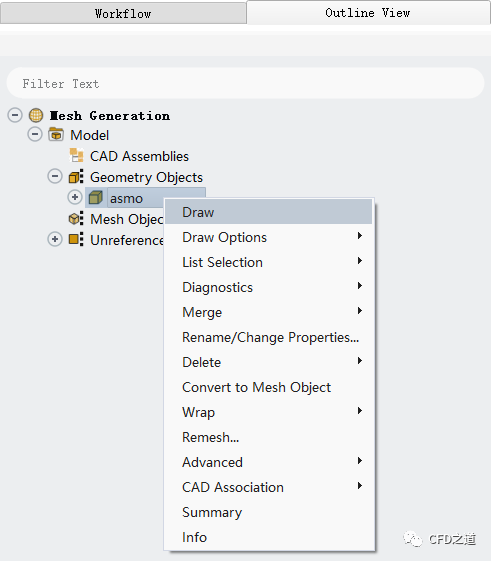
几何模型如图所示。
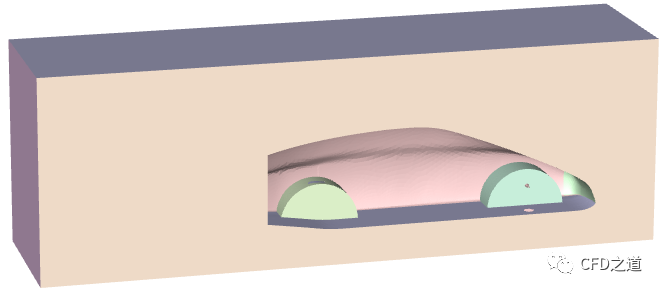
模型中存在众多缺陷,如下图所示。
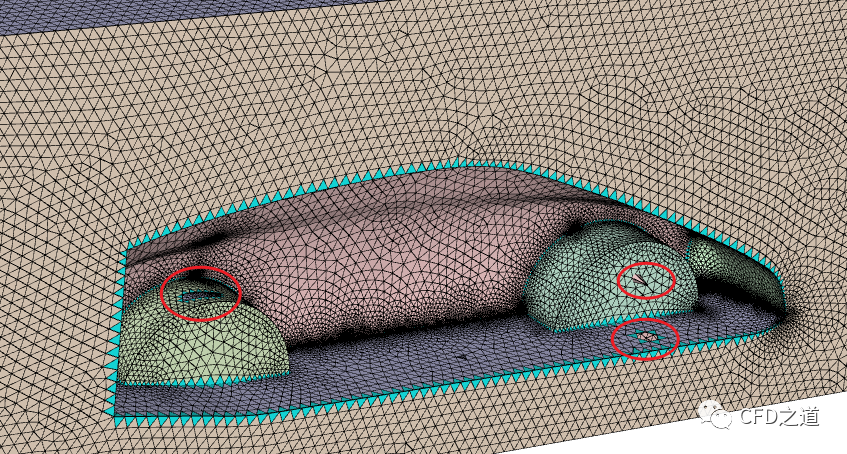
在进行体网格生成之前,需要先修补缺陷。
3 合并节点
需要先检查模型中的重复节点并将其合并。
-
右键选择几何对象asmo,点击弹出菜单项Diagnostics → Connectivity and Quality… 打开几何检查对话框
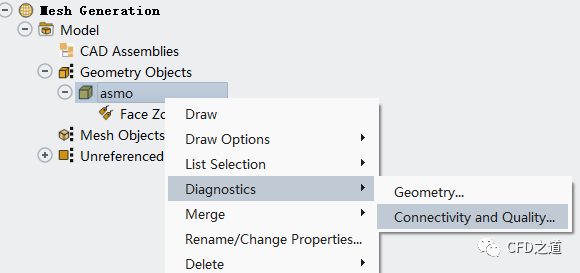
-
如下图所示顺序设置相对容差为10%进行自由节点查找,点击按钮Apply for All进行节点合并
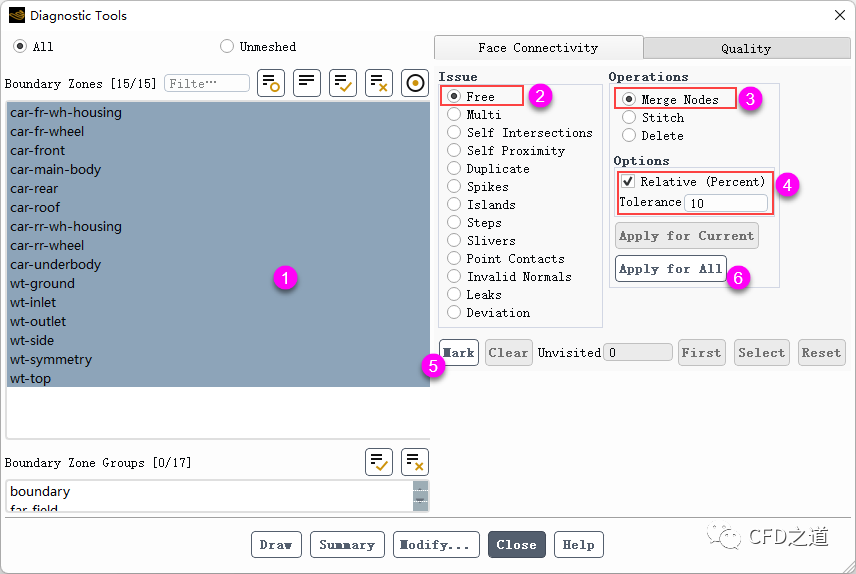
注:这里选择使用网格尺寸的10%进行节点合并。
”
-
控制台窗口输出节点合并信息,如下图所示合并了1178个节点

-
重复以上步骤,以30%、40%、50%的容差继续合并节点,可以看到控制台窗口输出的节点合并信息
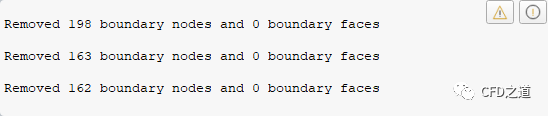
-
点击draw按钮可以查看模型中的重复节点(蓝色显示)
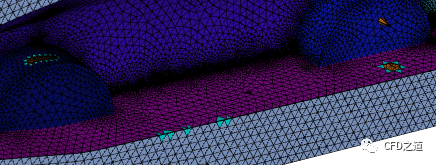
-
换用Stitch进行节点合并。此方法可以用于合并大容差节点,强烈建议在使用此方法之前保存网格文件
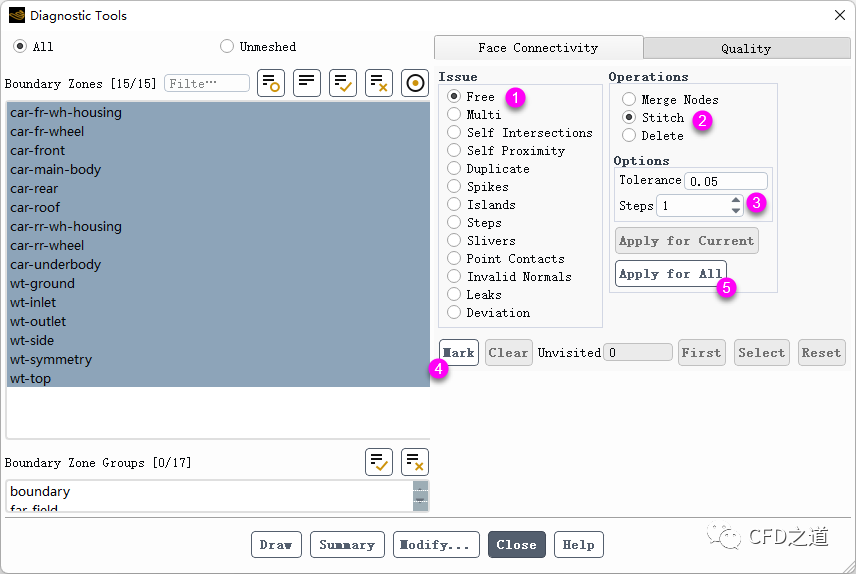
最终剩下几个几何破损结构,使用合并的方式无法去除。
4 修补破面
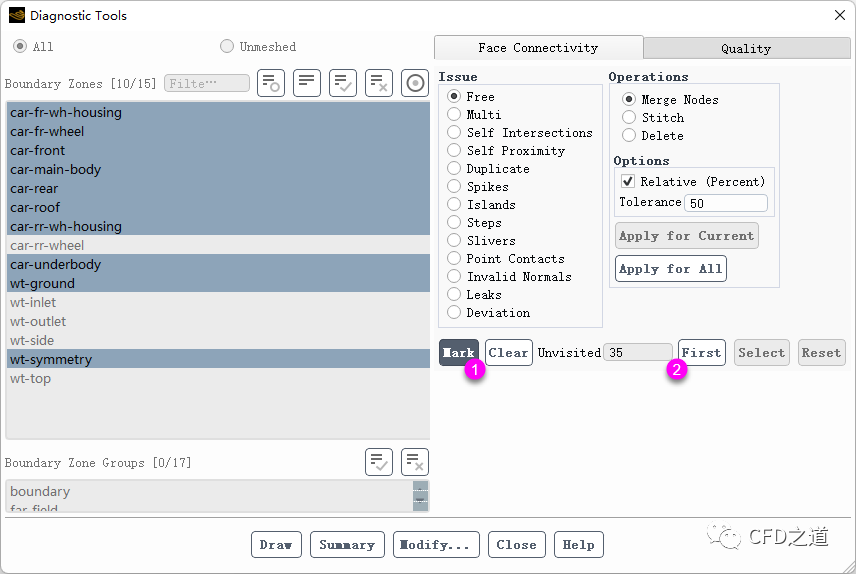
图形窗口显示如图所示。
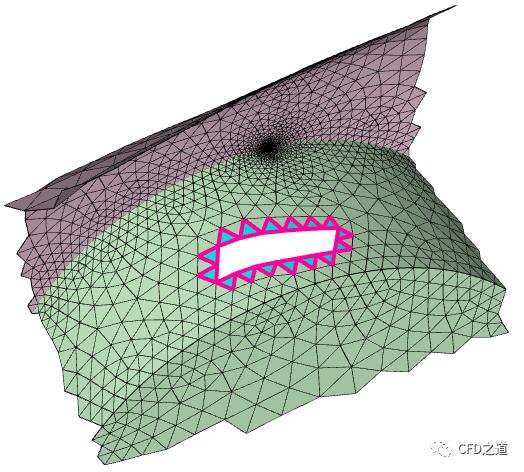
-
按下图所示顺序,先切换至edge选择模式,选择破损面上的一条边线,点击工具栏上的按钮patch,完成破面修补
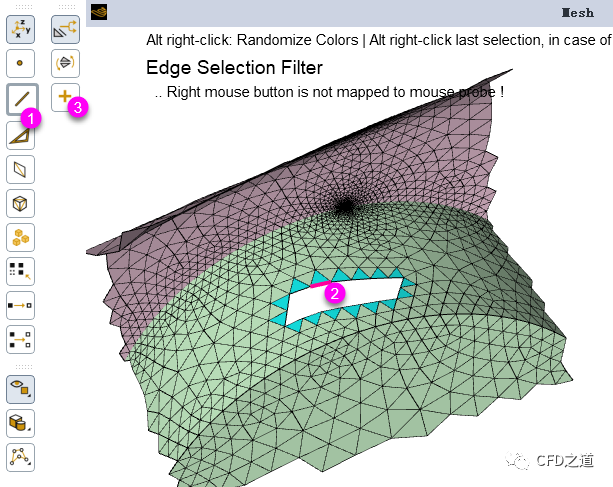
-
修补完成的面如下图所示
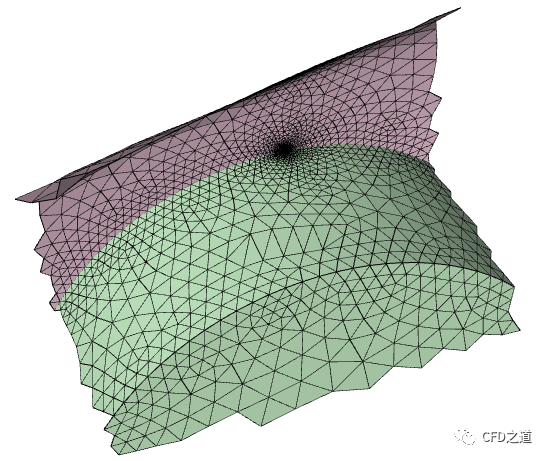
-
相同方式继续修补破损面
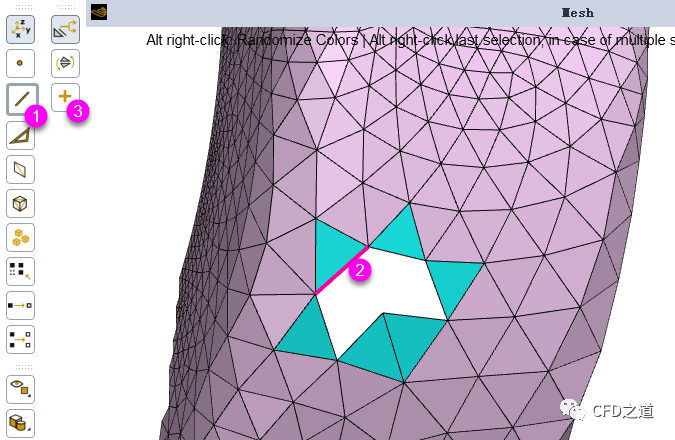
-
修补完毕后如下图所示
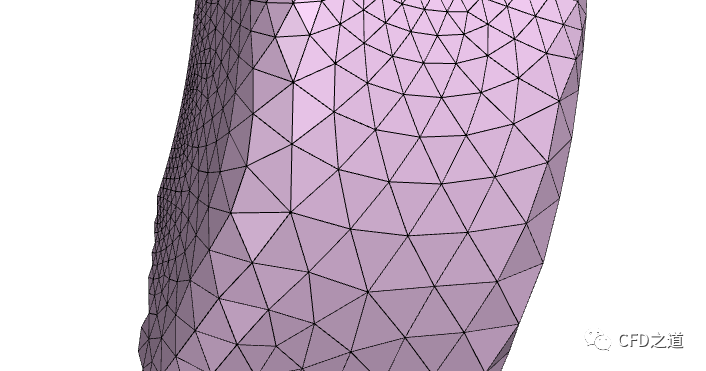
-
相同方式继续修补
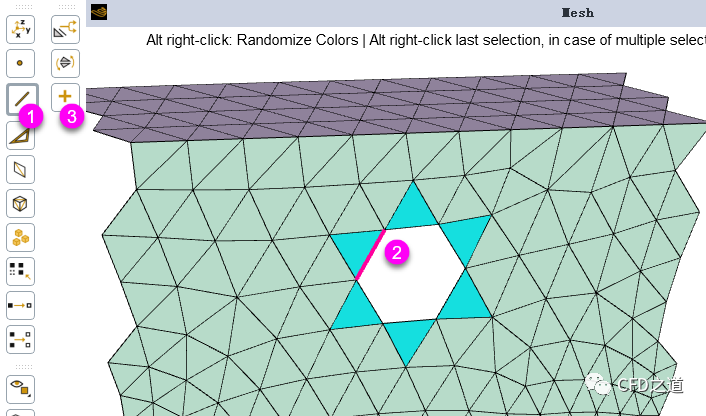
修复后如图所示。
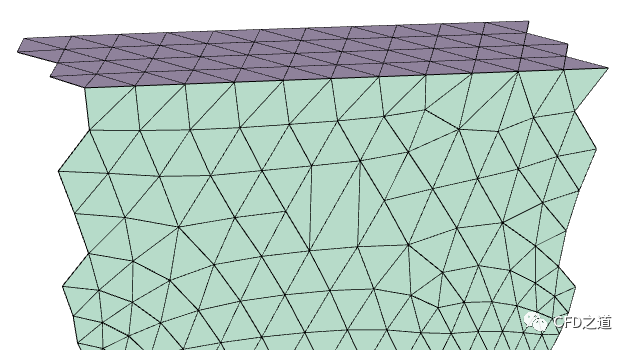
-
如下图所示采用合并节点方式进行修补
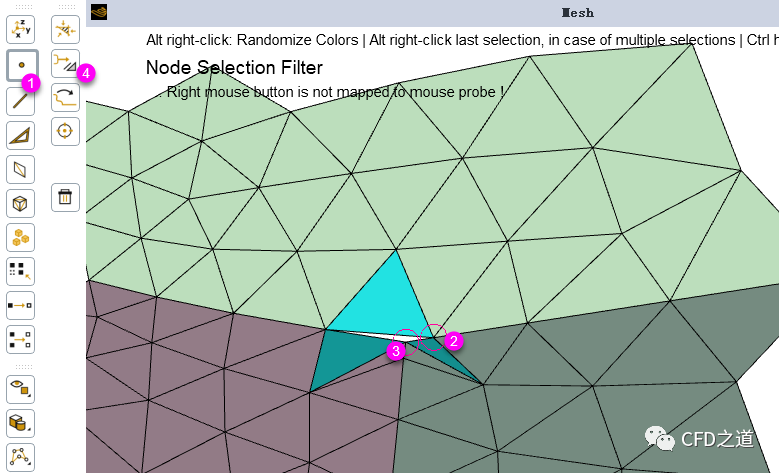
-
修补完毕后如下图所示
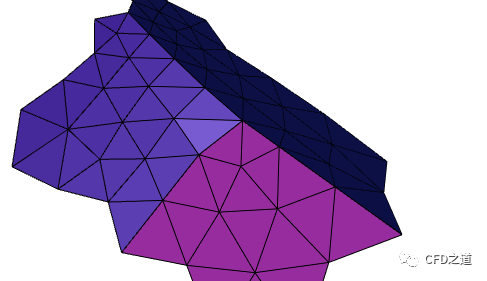
-
如下图所示顺序分割网格边
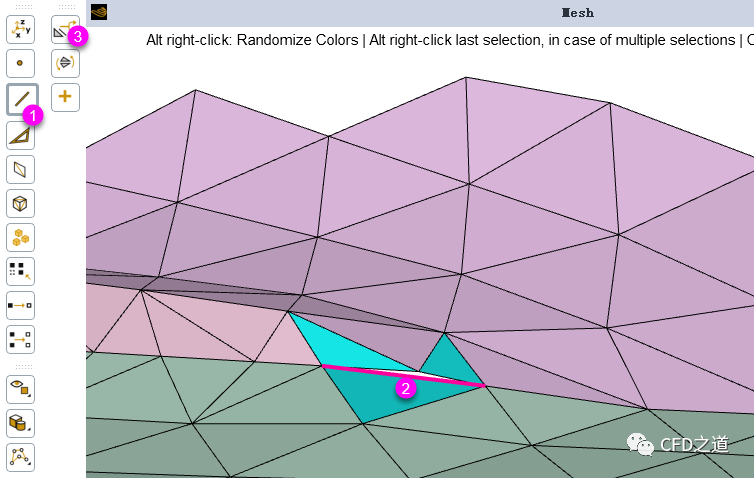
-
分割完毕后如下图所示
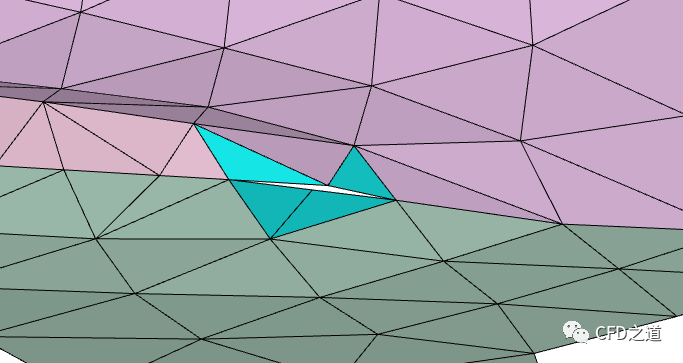
-
继续采用合并节点方式进行面修补
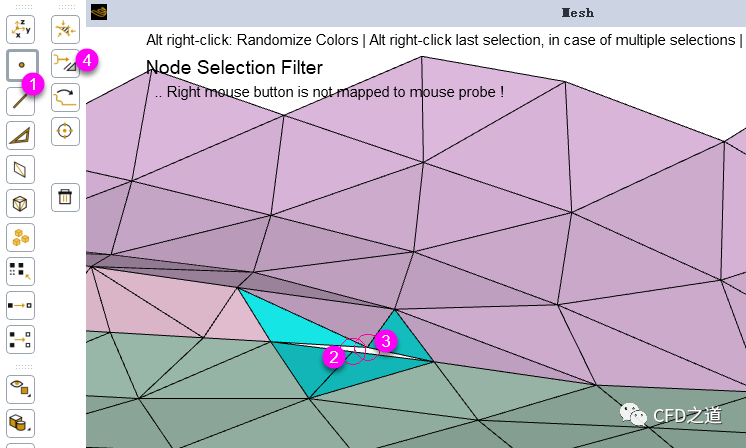
修补完毕后如下图所示。
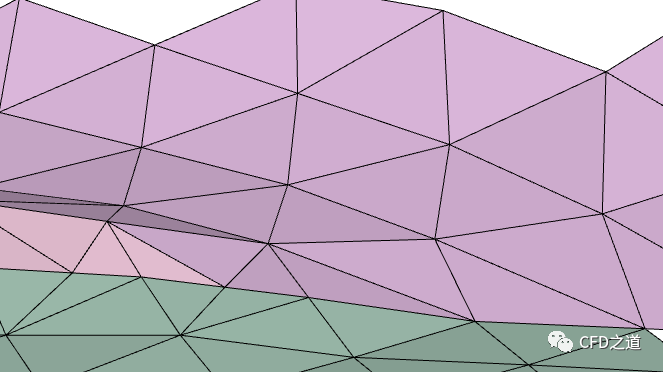
-
最后一个重复节点,这是一个多重面
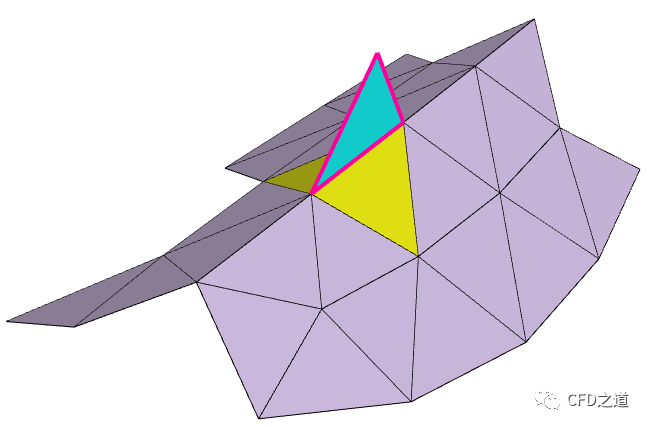
-
选择Multi,如下图所示操作显示多重面
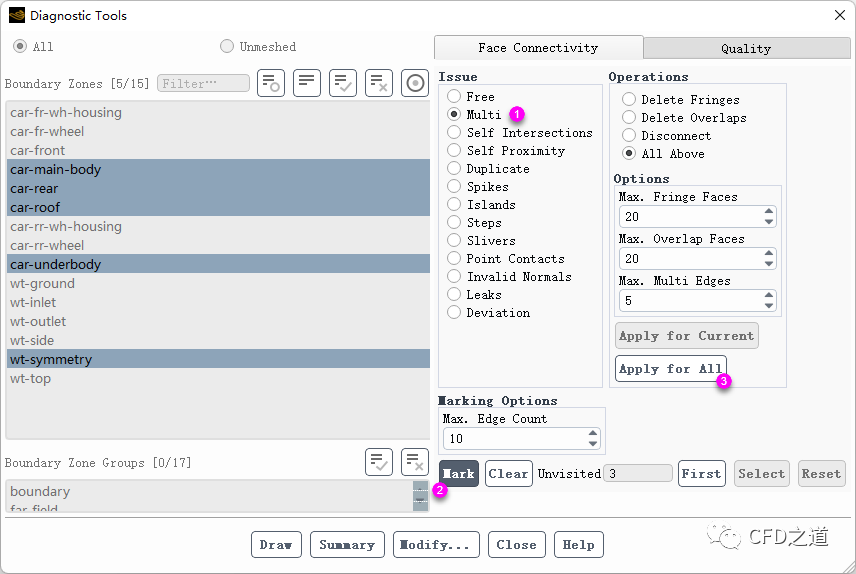
多重面清除后如下图所示。
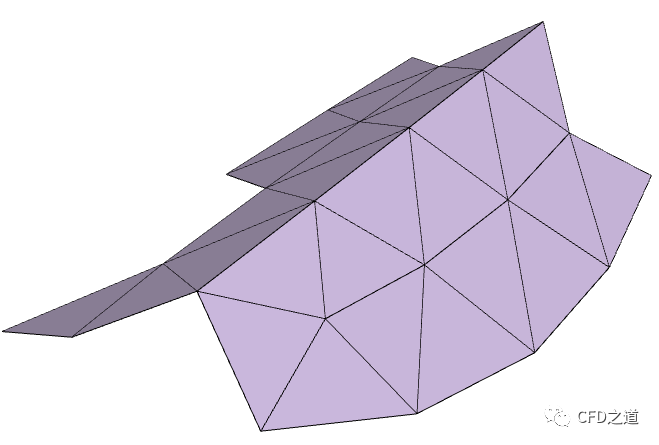
5 修复自相交
-
选择Self Intersections,如下图所示操作
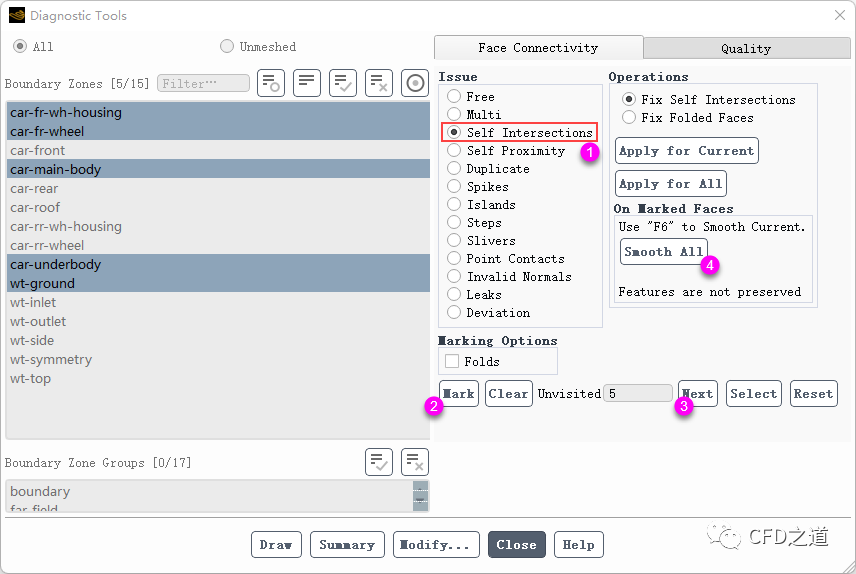
-
网格自相交情况如下图所示
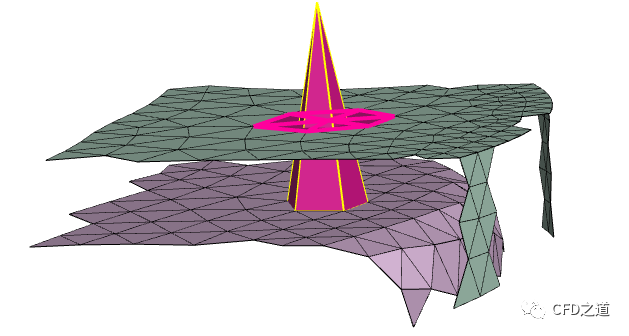
-
清理完毕后如下图所示
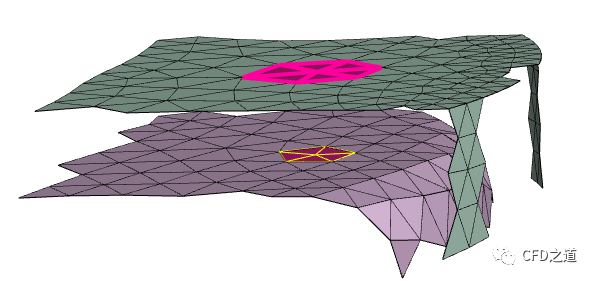
-
选择工具栏上Bounds工具组中Reset按钮

-
重新显示几何模型
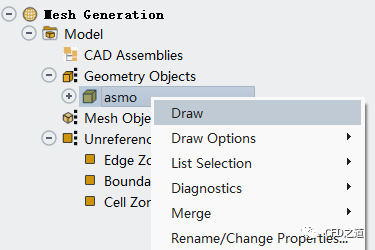
-
查看几何基本信息
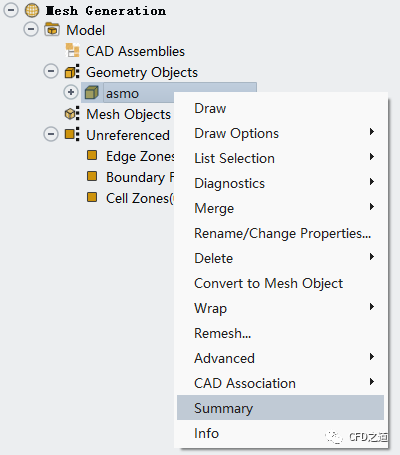
-
控制台窗口输出信息,如下图所示,可以看到没有破损面,不过几何中存在低劣质量的网格

计算区域中存在低质量网格,需要进行修补。
6 修补网格
-
放大下图中红色框选位置的网格,可以看到网格存在扭曲
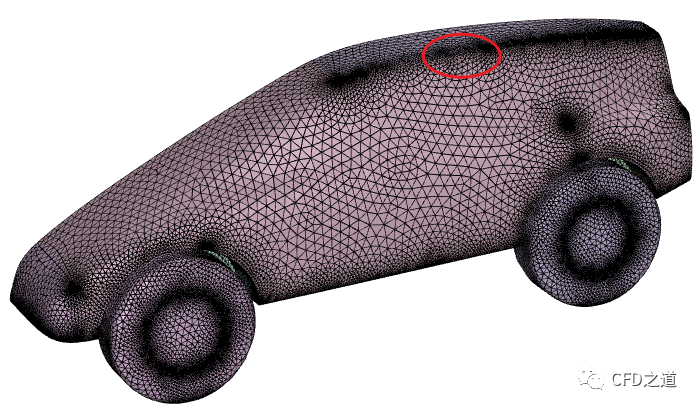
-
如下图所示顺序,选择网格节点并点击set按钮
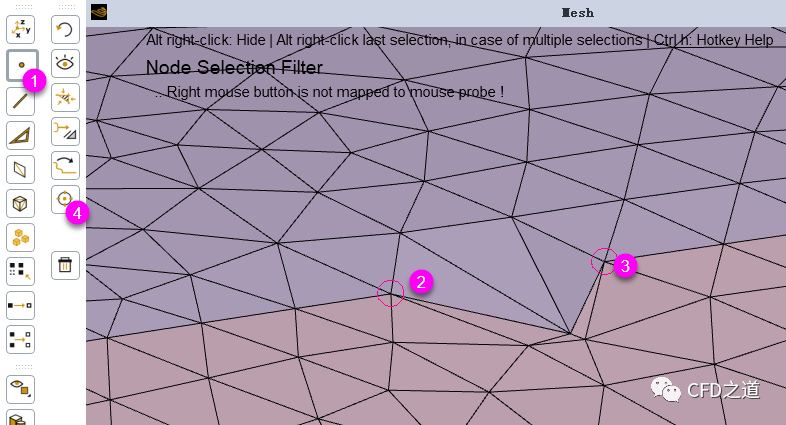
图形窗口如下图所示。
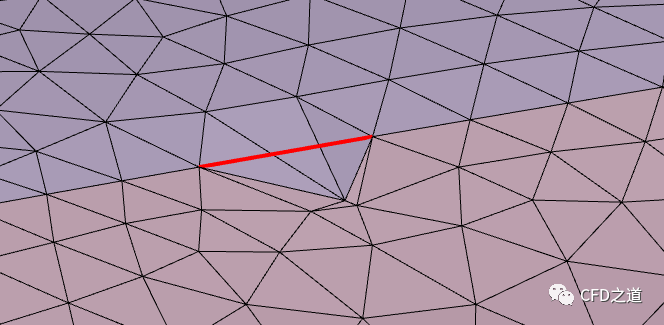
-
切换到节点选择,并选择需要投影的节点,点击project按钮,如下图所示操作顺序
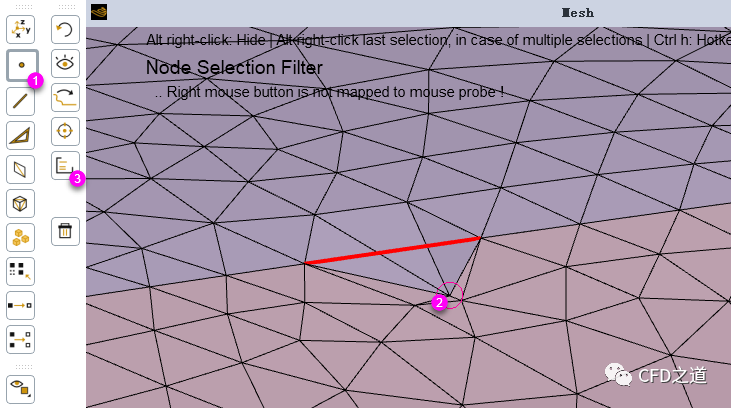
-
可以看到节点被顺利投影到所选择的边上
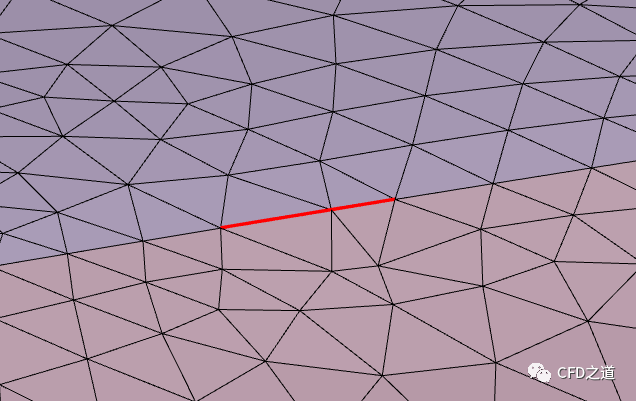
-
利用 CTRL+Shift+o切换图形窗口中的颜色显示,发现下图所示一些网格面放置位置存在问题
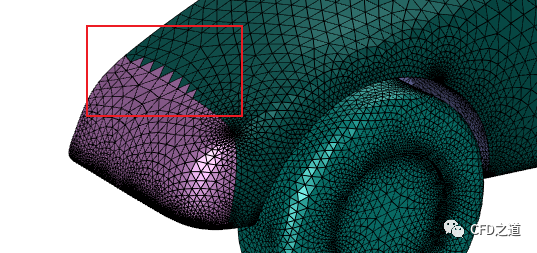
-
按图中顺序进行选择
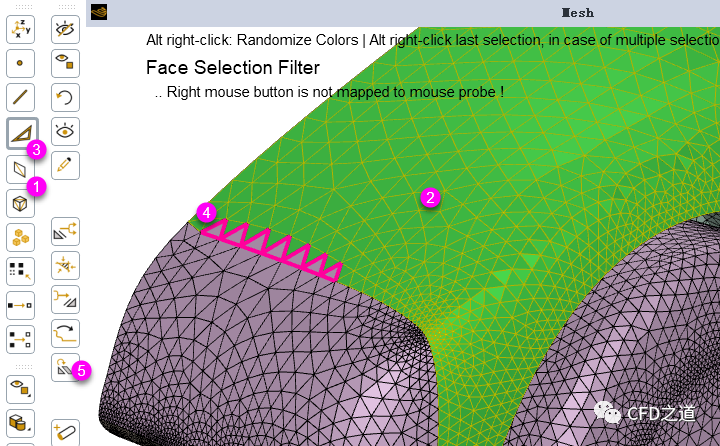
-
处理完毕后网格被放置入正确的部件中
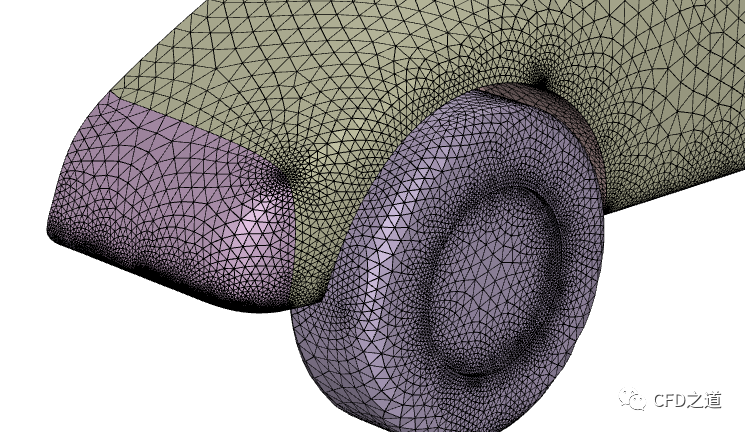
7 提升网格质量
-
进入Diagnostic Tools对话框,如下图所示提升几何面网格质量
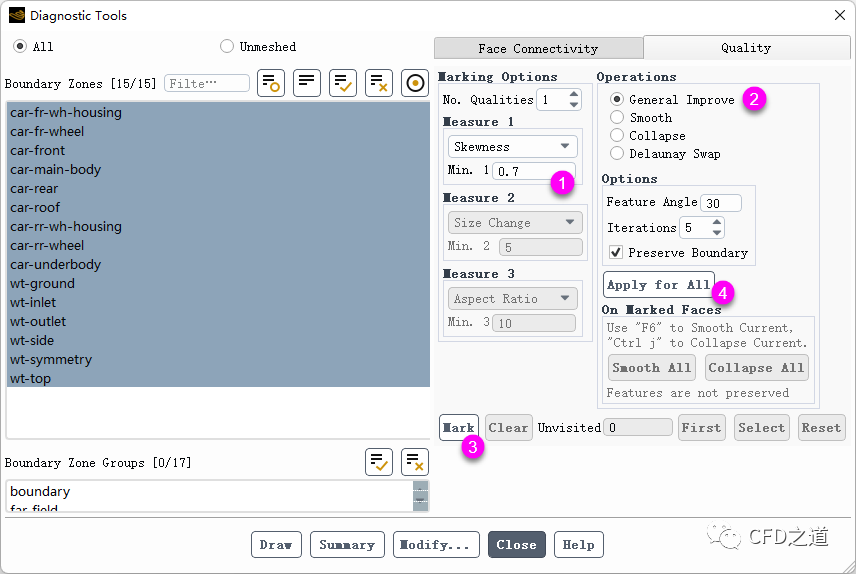
点击Summary按钮可以查看处理后网格的歪斜率。

如图所示,经过处理后最大网格歪斜率为0.6985。
8 转换为网格
-
右键选择asmo,点击弹出菜单项Convert to Mesh Object将几何面转换为面网格
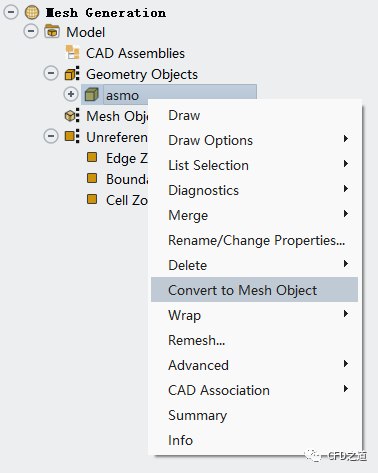
9 生成体网格
-
如下图所示右键选择Mesh Objects节点下的asmo子节点,点击Auto Mesh… 子菜单
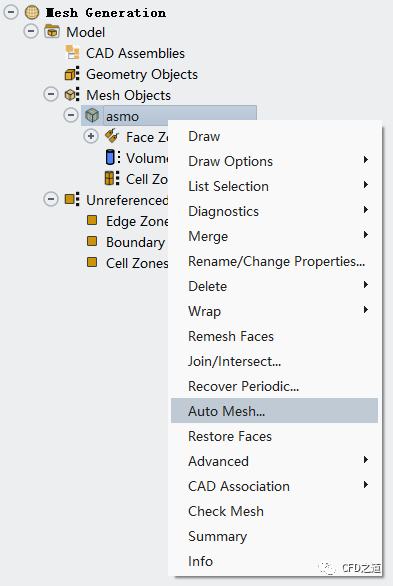
-
如下图所示参数生成体网格
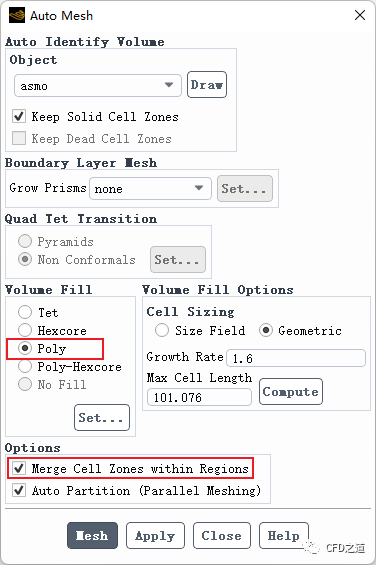
-
按下图所示操作显示体网格
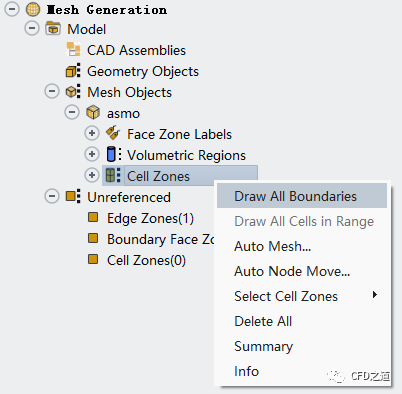
-
体网格如下图所示
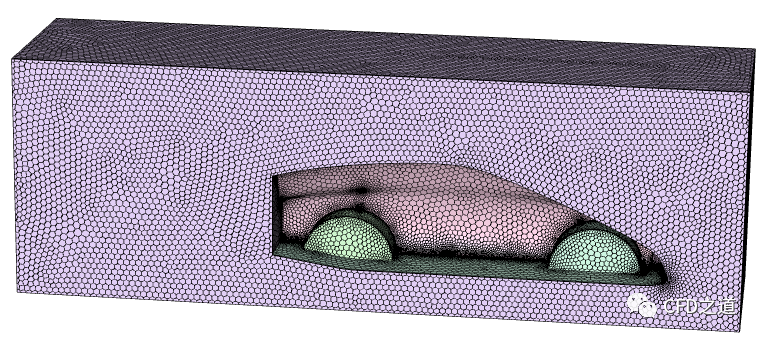
-
鼠标右键选择模型树节点 Cell Zones,点击弹出菜单项Summary 查看网格统计信息
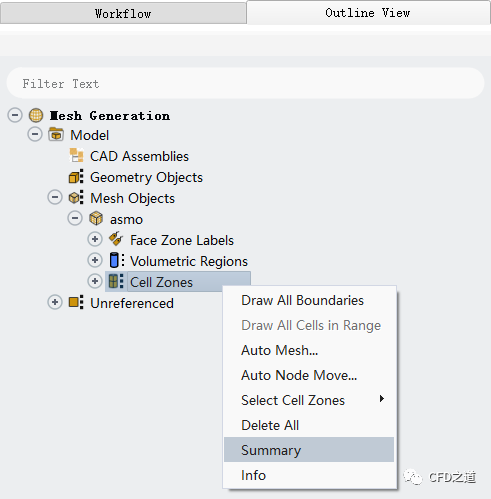
显示如下图所示信息,可以看到最低网格质量为0.17571092,这里的网格质量标准采用的是正交质量。
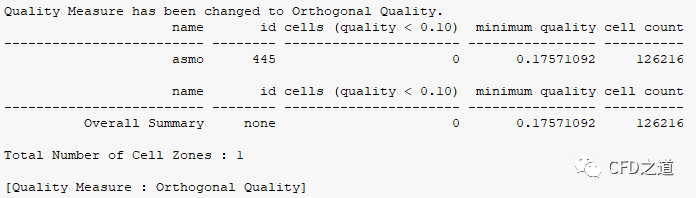
10 提升体网格质量
-
右键选择Cell Zones节点,点击弹出菜单项Auto Node Move… 打开节点移动对话框
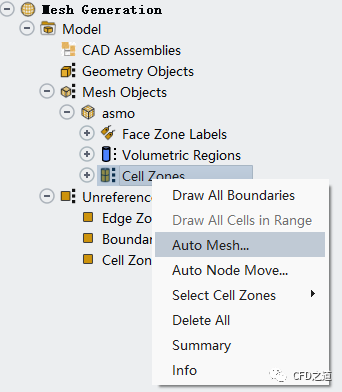
-
如下图所示顺序及参数提升体网格质量
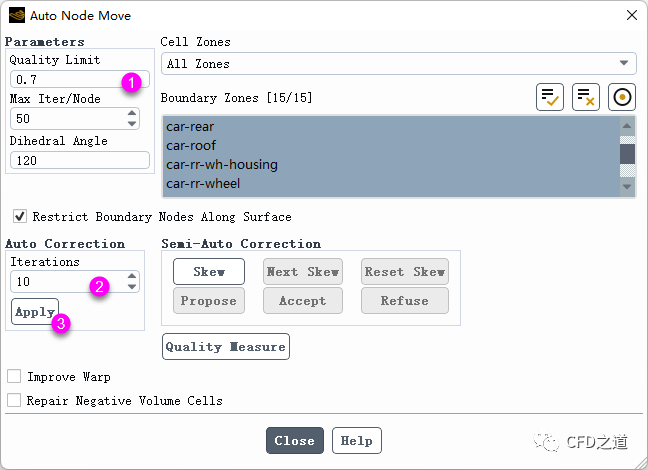
处理完毕后可以查看网格信息,如下图所示,网格质量有所提升。
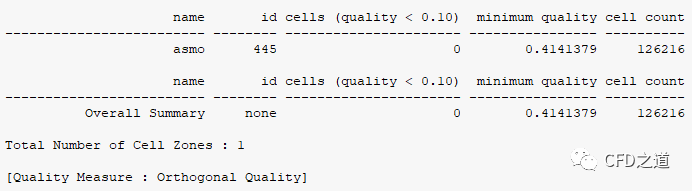
11 边界类型指定
-
如下图所示顺序指定入口
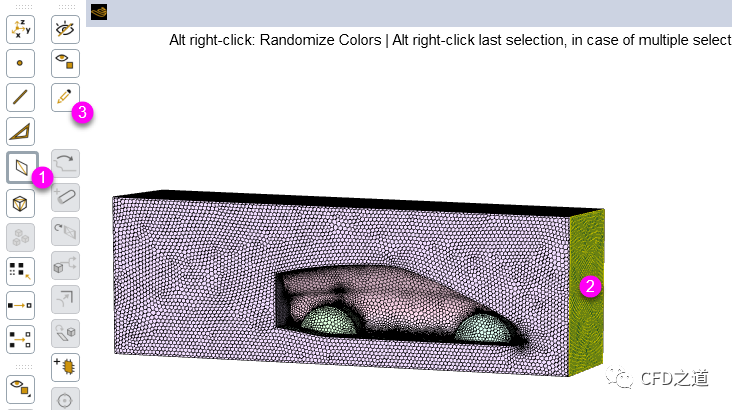
-
修改入口边界类型及名称
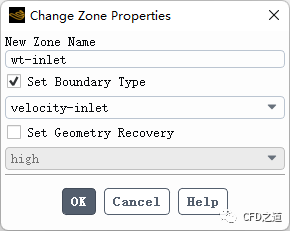
-
相同方式指定出口为pressure-outlet,指定对称面为symmetry -
切换进入Solution模式查看边界信息,如下图所示
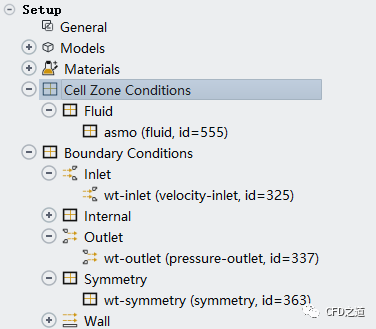
Fluent Meshing做网格清理功能还算不错。不过正常情况下还是建议使用ANSA或HyperMesh之类擅长做面网格的专业软件处理面网格,而在Fluent Meshign中导入这些软件生成的质量良好的面网格,进而直接生成体网格。对于较新版本的Fluent,也建议直接使用SCDM进行几何清理,然后在Fluent中生成面网格与体网格。
”
本案例相关文件下载:
链接:https://pan.baidu.com/s/1sUo0UrYlQGywpnjH_rODWA 提取码:564k
”
(完)
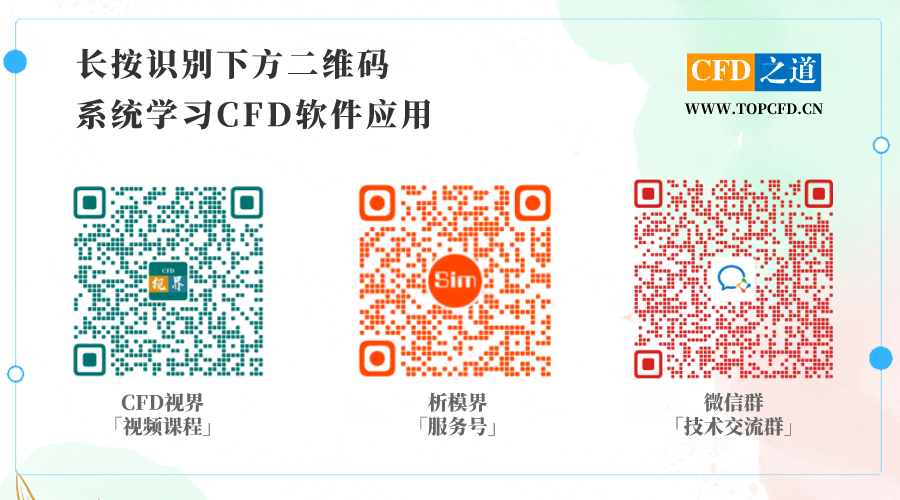
本篇文章来源于微信公众号: CFD之道








评论前必须登录!
注册